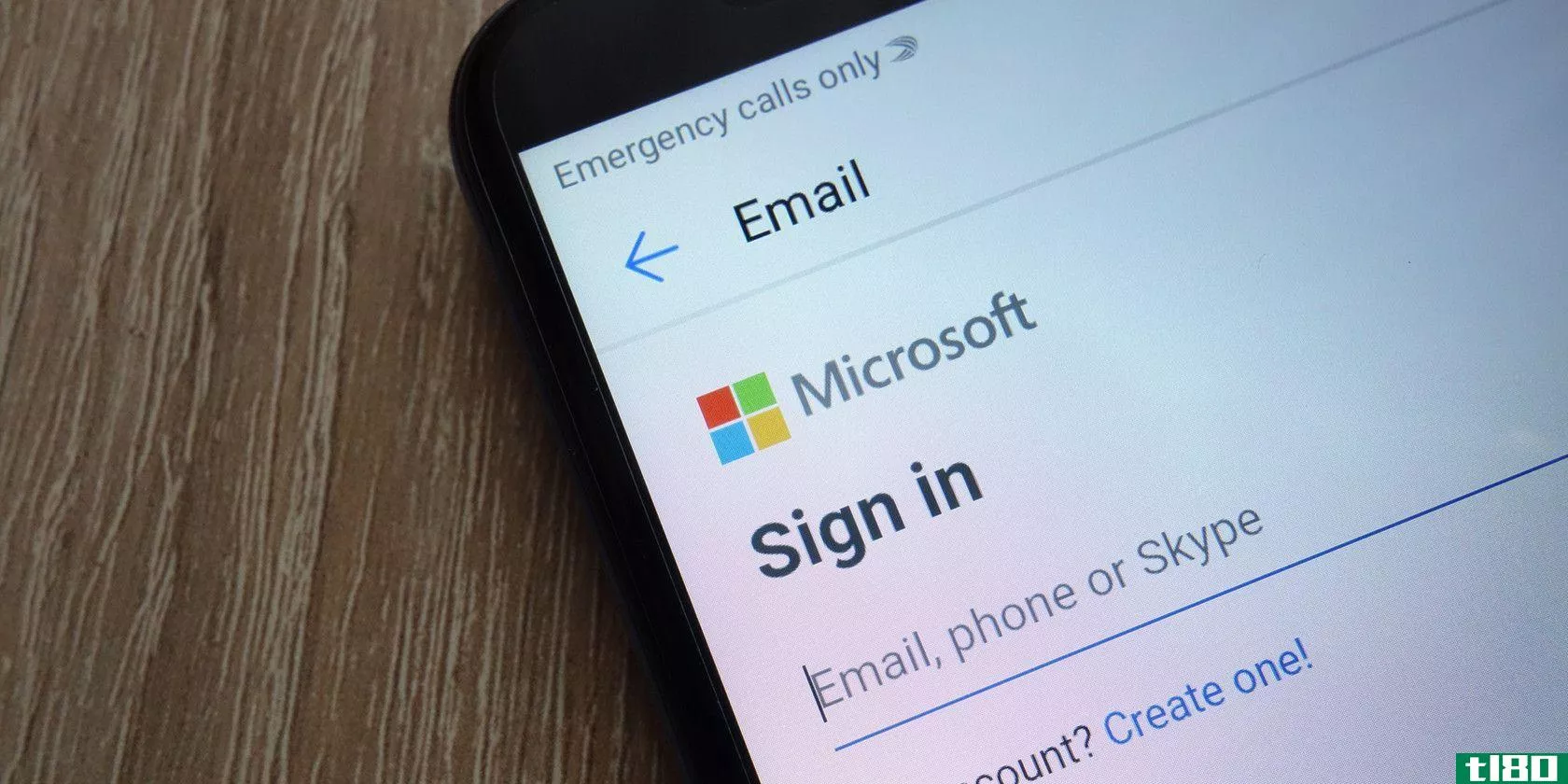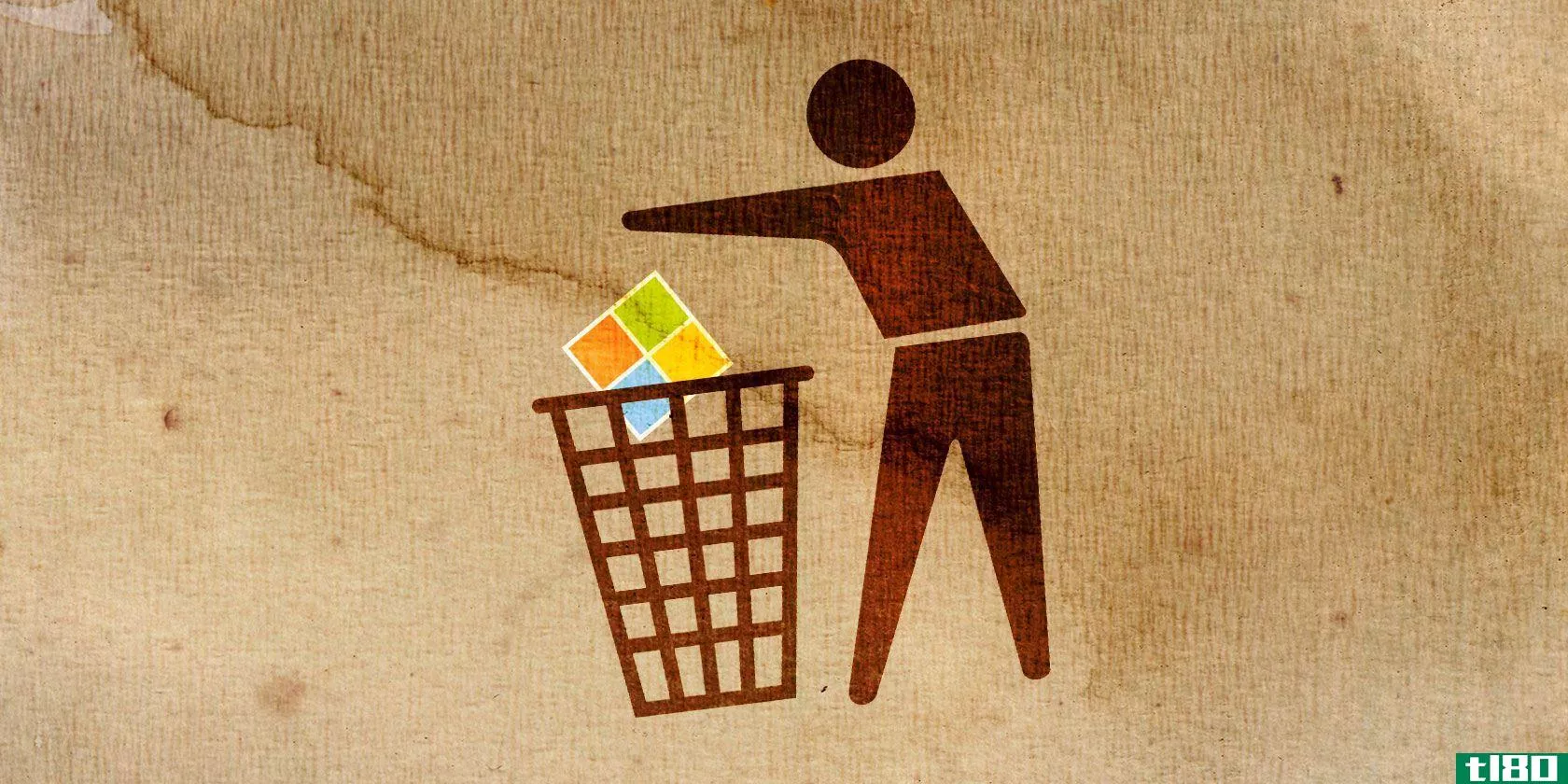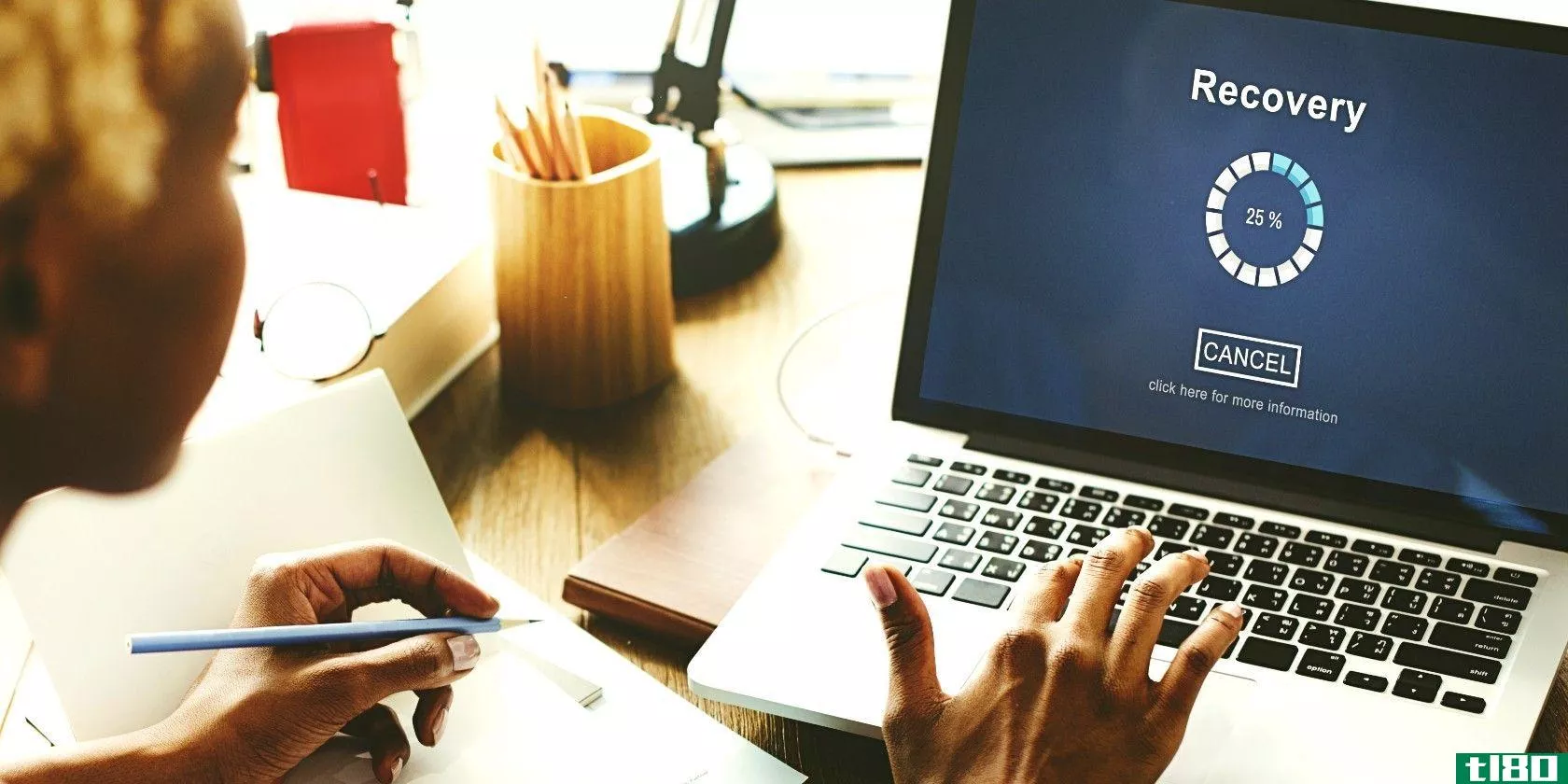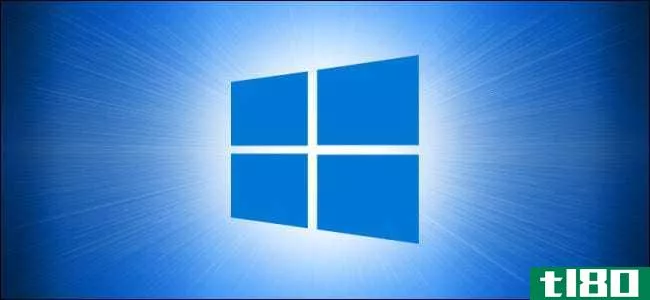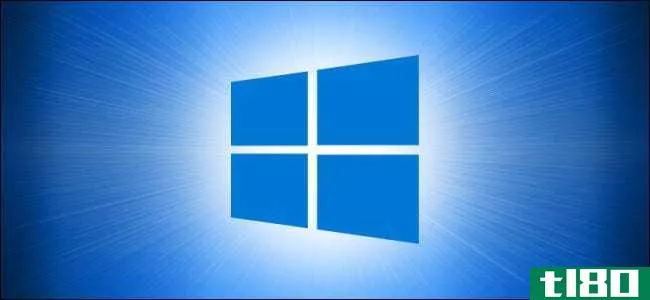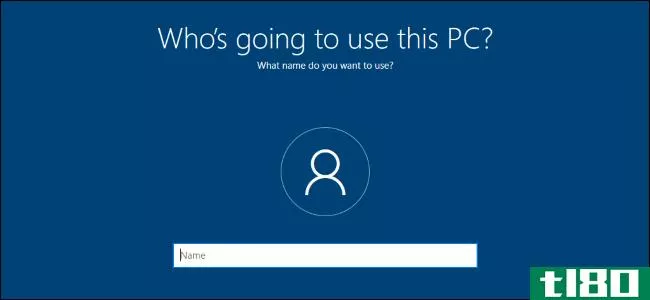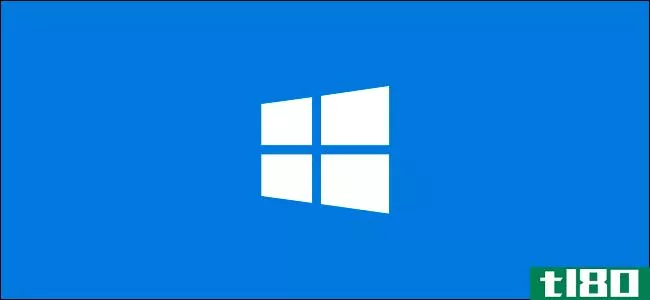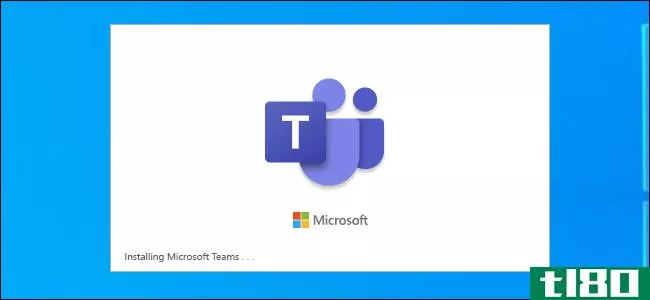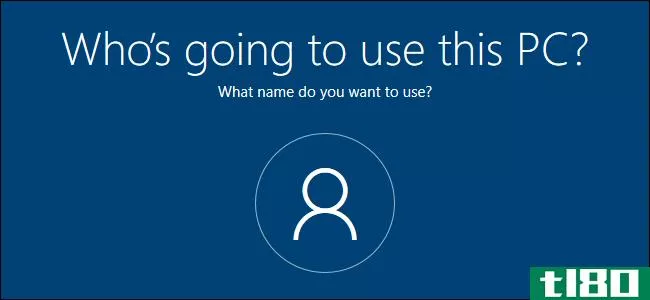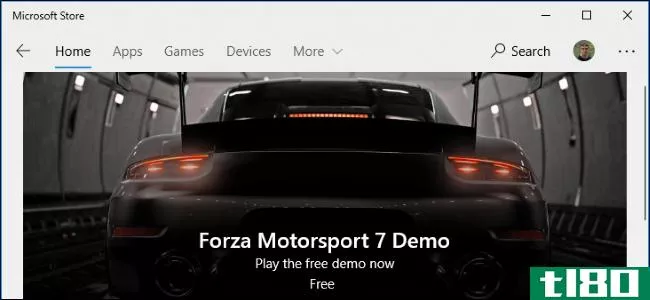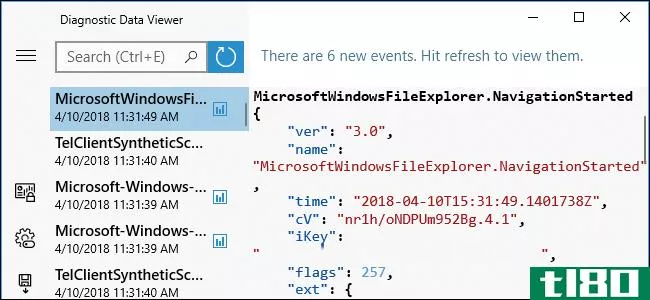如何在windows 10上使用microsoft的“windows文件恢复”
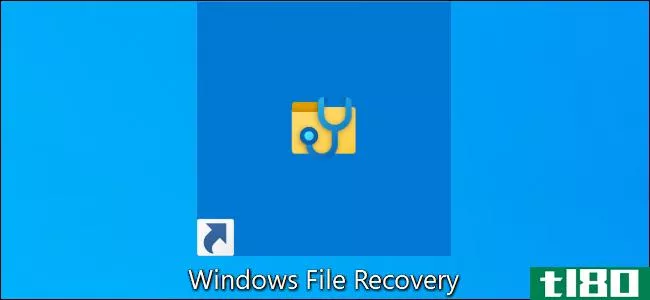
Microsoft的Windows文件恢复是一个官方工具,用于恢复硬盘、SD卡、USB驱动器和其他存储介质中删除的文件。下面是一个关于使用这个命令行实用程序的深入的、逐步的指南。
你需要知道的
微软的Windows文件恢复工具没有图形界面,它只是一个命令行实用程序。我们将向您展示如何使用它,但这是一个更实际的过程,比您可能从Windows10商店中提供的官方Microsoft实用程序预期的要多。
此工具要求您已安装Windows 10的May 2020 Update或更新版本的Windows 10。它不能在旧版本的Windows上运行。
微软的工具是否真的能找到并恢复你删除的文件取决于驱动器。删除的文件不会立即从硬盘中删除,但通常会立即从固态驱动器中删除。如果在删除文件后,向SD卡之类的设备写入了大量数据,则该文件的数据很可能已被覆盖。
即使您设法恢复了一个文件,您也可能只得到文件的一些数据,因为文件可能已损坏。你只能得到驱动器上的任何数据。这里没有保证,这就是为什么备份如此重要。
该实用程序还具有多种模式,适用于不同的情况和文件系统。我们会解释你应该用哪一个以及如何使用它们。
如何安装windows文件恢复
要开始,请从Microsoft应用商店安装Windows文件恢复工具以开始。您可以打开存储并搜索“Windows文件恢复”,或者只需单击该链接即可打开存储。
安装后,打开“开始”菜单并搜索“文件恢复”。启动“Windows文件恢复”快捷方式一次,然后单击“是”弹出UAC提示。

您将看到一个具有管理员权限的命令提示符窗口。这是运行文件恢复命令的地方。
您可以使用其他命令行环境,如Windows终端和PowerShell,但一定要使用管理员权限启动它们。(在“开始”菜单中,右键单击要使用的,然后选择“以管理员身份运行”。)
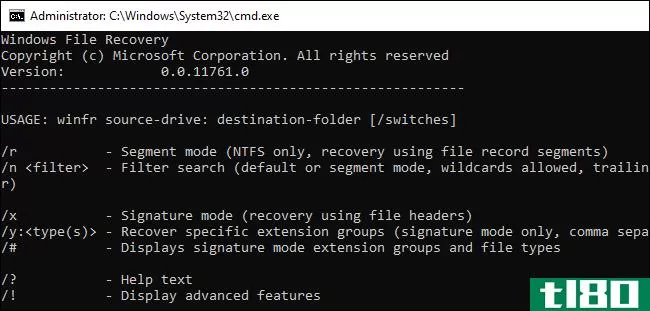
如何在Windows10上恢复已删除的文件
要使用此工具,您将运行winfr命令,指定要搜索已删除文件的驱动器、要将其保存到的目标以及控制工具搜索内容和搜索方式的各种开关。必须将删除的文件保存到其他驱动器。
基本格式如下:
winfr source-drive: destination-drive: /switches运行命令后,该工具将在指定的目标驱动器上自动创建一个名为“Recovery\[date and time]”的目录。
您应该使用哪种模式?
在继续之前,您应该确定要扫描已删除文件的“模式”。有三种模式:默认模式、段模式和签名模式。默认是最快的模式,而段是类似的,但速度较慢,更彻底。签名模式可以按类型搜索文件它支持ASF、JPEG、MP3、MPEG、PDF、PNG和ZIP文件。(搜索“ZIP”文件还可以找到以DOCX、XLSX和PPTX等格式存储的Office文档。)
你需要知道你要扫描的驱动器是用什么文件系统格式化的。要找到它,请打开文件资源管理器,右键单击这台电脑下的驱动器,然后选择“属性”。您将看到文件系统显示在“常规”选项卡上。
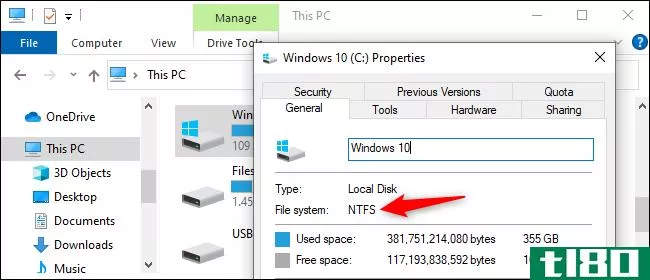
以下是您应该使用不同模式的时间:
- 您是否正在尝试在默认的Windows 10文件系统NTFS格式的驱动器上查找最近删除的文件?使用默认模式。
- 如果您正在另一种情况下扫描NTFS驱动器,例如,如果您不久前删除了文件,您格式化了驱动器,或者您正在处理损坏的驱动器,请先尝试段模式,然后再尝试签名模式。
- 您是否要查找存储在FAT、exFAT或ReFS驱动器上的文件?使用签名模式。默认和段模式仅适用于NTFS文件系统。
如果你有疑问,就从默认模式开始。如果默认模式不起作用,您可以尝试分段然后签名。
如何在默认模式下恢复文件
要使用默认模式,请使用/n,后跟搜索路径:
- 搜索名为文档.docx,您将使用/n文档.docx. 也可以指定文件的完整路径,例如/n\Users\Bob\Documents\文档.docx
- 如果用户名是Bob,要搜索Documents文件夹中的所有文件,可以使用/n\Users\Bob\Documents。
- 要使用通配符进行搜索,请使用*。例如/n\Users\Bob\Documents\*.docx会在Documents文件夹中找到所有docx文件。
现在让我们把这些放在一起。要搜索驱动器C:上的所有DOCX文件并将其复制到驱动器D:,您可以运行以下命令:
winfr C: D: /n *.docx您必须键入“y”才能继续。
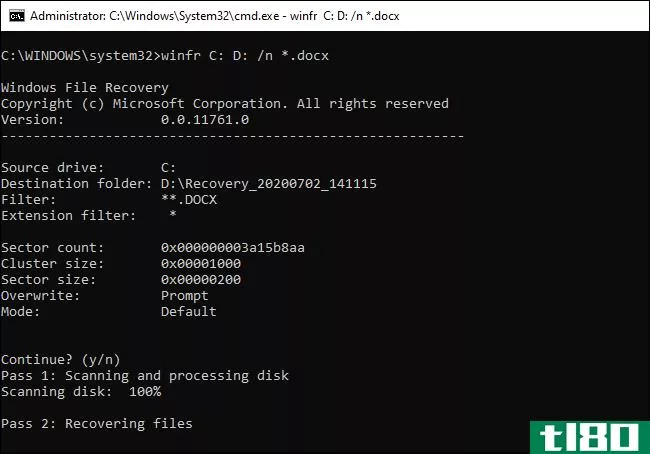
如上所述,您将在命令行中指定的目标驱动器上的名为“Recovery \[date and time]”的目录中找到恢复的文件。
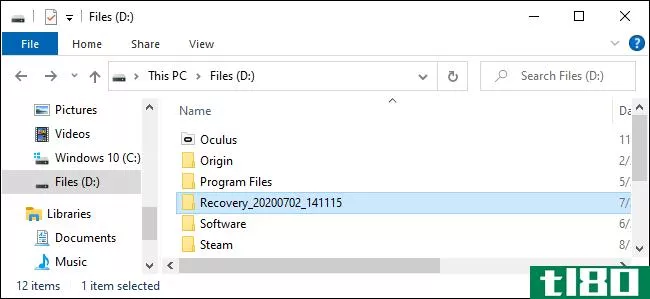
要查找名称中包含单词的所有文件,请使用通配符。因此,要查找名称中包含“project”的所有文档,请运行:
winfr C: D: /n *project*可以使用多个/n开关指定多个搜索。因此,要查找所有Word、Excel和PowerPoint文件,请运行以下命令:
winfr C: D: /n *.docx /n *.xlsx /n *.pptx搜索名为important的特定文件_文档.pdf在驱动器C:-的\Users\Bob\Documents文件夹中,然后将其保存到驱动器D:-您将使用:
winfr C: D: /n \Users\Bob\Documents\important_document.pdf如何以段模式恢复文件
分段模式的工作方式几乎与默认模式完全相同。要使用段模式(检查文件记录段),除了使用/n外,还可以使用/r。
换句话说,可以用构造默认模式命令的方法构造段模式恢复命令—只需添加/r。
例如,要从C:驱动器恢复所有已删除的MP3文件并将其保存到D:驱动器,您可以运行:
winfr C: D: /r /n *.mp3因此,如果默认模式搜索没有找到您要查找的内容,请添加/r并重试。
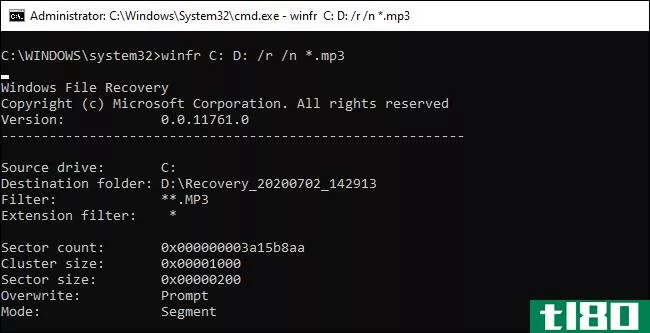
如何在签名模式下恢复文件
签名模式有点不同。它检查文件类型,因此只能找到特定文件类型的已删除文件。要使用签名模式,可以使用/x指定签名模式,使用/y:列出要搜索的文件类型组。
以下是从Microsoft文档中获取的受支持的文件类型及其分类组的列表:
- ASF:wma、wmv、ASF
- JPEG:jpg,JPEG,jpe,jif,jfif,jfi
- MP3:MP3
- MPEG:MPEG、mp4、mpg、m4a、m4v、m4b、m4r、mov、3gp、qt
- PDF:PDF格式
- PNG:PNG格式
- 邮政编码:ZIP、docx、xlsx、pptx、odt、ods、odp、odg、odi、odf、odc、odm、ott、otg、otp、ots、otc、oti、otf、oth
请注意,“ZIP”组除了包含microsoftoffice和OpenDocument文档外,还包含ZIP文件。
您可以通过运行以下命令随时调出此列表:
winfr /#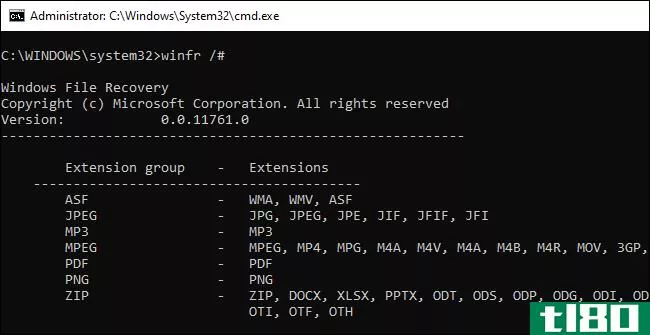
假设您要在驱动器E:中搜索JPEG格式的图像,并将其保存到驱动器D:。您可以运行以下命令:
winfr E: D: /x /y:JPEG可以通过用空格分隔多个文件组来指定它们。因此,如果要查找JPEG文件、PDF和Word文档,请运行:
winfr E: D: /x /y:JPEG,PDF,ZIP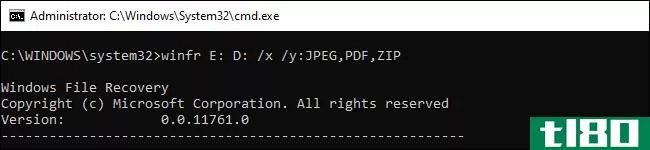
winfr的更多帮助
有关更多信息,请访问Microsoft的官方winfr文档页。您将在该页上找到所有winfr命令行选项的详细列表。
要复习基础知识,只需运行winfr或winfr/。
通过运行winfr/!,还可以看到其他高级选项。
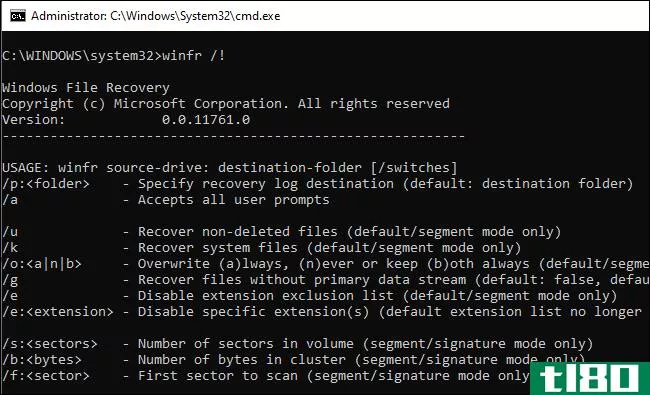
- 发表于 2021-04-02 00:41
- 阅读 ( 222 )
- 分类:互联网
你可能感兴趣的文章
如何更改windows 10 microsoft帐户的登录电子邮件地址
...您可以选择使用本地帐户登录,但操作系统会强制您使用Microsoft帐户登录。这有很多好处,包括跨计算机同步设置,以及在忘记密码时更容易恢复帐户。 ...
- 发布于 2021-03-17 04:46
- 阅读 ( 302 )
如何轻松地从Windows10中删除臃肿软件
...以删除任何包,从Zune音乐播放器到Bing健康和健身,再到microsoftwindows计算器。 ...
- 发布于 2021-03-22 17:00
- 阅读 ( 366 )
如何删除您的microsoft帐户并创建本地windows 10登录
你可以说Windows10与Microsoft帐户配合使用会更好。这意味着您可以同步数据和设置,跨多个设备安装应用程序,并自动登录到使用Windows ID进行身份验证的应用程序和服务。 ...
- 发布于 2021-03-22 20:00
- 阅读 ( 229 )
如何恢复计算机上丢失或放错位置的文件
... 通常,当人们单击文件并保存到Microsoft Excel或Word中时,他们会单击“另存为”屏幕上的“保存”按钮,而不会真正查看屏幕顶部的文件路径。 ...
- 发布于 2021-03-24 07:15
- 阅读 ( 247 )
如何使用单独的用户帐户安全地共享windows 10 pc
... 如何使用microsoft帐户在windows 10上创建新用户帐户 ...
- 发布于 2021-03-26 19:19
- 阅读 ( 217 )
如何使用windows文件恢复工具恢复丢失的数据
...下载并安装Windows文件恢复工具。使用下面的链接转到“Microsoft应用商店”页,然后选择“获取”。应用程序将自动下载和安装。 ...
- 发布于 2021-03-29 13:59
- 阅读 ( 261 )
如何在windows 10上安装来自microsoft应用商店的应用程序
...雷游戏,你不需要每年支付20美元 如何在windows 10上使用microsoft应用商店安装软件 在开始之前,我们假设您已经创建了一个Microsoft帐户并已登录。对于应用程序购买,您需要某种已链接到您的Microsoft帐户的支付形式。 首先,打开...
- 发布于 2021-03-31 17:40
- 阅读 ( 203 )
如何在Windows10上查看驱动器的文件系统
当您深入了解驱动器配置或故障排除时,通常需要知道Windows10 PC上某个驱动器使用的文件系统。例如,如果您正在使用新的Windows文件恢复工具,那么它是必不可少的信息。下面是如何找到它。 相关:如何在Windows10上使用微软的...
- 发布于 2021-04-01 21:50
- 阅读 ( 122 )
如何在windows 10上使用microsoft defender扫描文件或文件夹中的恶意软件
在Windows 10上,除非安装了第三方防病毒软件,否则Microsoft Defender(以前称为“Windows Defender”)总是在打开文件之前扫描文件。也可以对任何文件或文件夹执行快速扫描。下面是方法。 首先,找到要扫描的文件或文件夹。它可...
- 发布于 2021-04-01 23:50
- 阅读 ( 180 )